Mit der Version 3.5 von WordPress kam auch die eine oder andere Änderung. Eine, die mir jetzt beim Installieren eines neuen Blogs ins Auge fiel, war die nicht mehr vorhandene Einstellmöglichkeit für das Upload-Verzeichnis der Mediathek.
Standardmäßig wird im Unterverzeichnis /wp-content ein Ordner /uploads zum Speichern der Bilder und Dokumente verwendet. Persönlich sagt dieses Verzeichnis mir nicht sonderlich zu und ich bin vor einiger Zeit zu einem Ordner /files parallel zu den WordPress-Verzeichnissen /wp-content, /wp-admin und /wp-includes übergegangen.
Warum die WordPress-Entwickler diese Konfiguration entfernt haben, kann ich nicht sagen. Gut möglich, dass weniger versierte Anwender hier zu häufig Fehler gemacht haben oder einfach die Änderung des Pfades nur von sehr wenigen wirklich genutzt wurde.
Bei einem Update von einer älteren Version auf 3.5 wird ein ggf. bereits zuvor eingerichtetes eigenes Medien-Verzeichnis beibehalten. Man muss hier also keine Angst haben, dass irgend etwas nicht mehr funktioniert …
Wie kann das Upload-Verzeichnis in WordPress 3.5 geändert werden?
In der Konfigurationsdatei wp-config.php lassen sich eine ganze Reihe Einstellmöglichkeiten für den Blog vornehmen. So auch der Pfad zum Speichern der Bilder und Dokumente.
Um alle Dateien z.B. in einen Ordner „/bilder“ direkt im WordPress-Hauptverzeichnis ablegen zu können, und diese somit unter www.redirect301.de/bilder/tolles-bild.jpg später abzurufen, ist folgende Einstellung in wp-config.php notwendig:
define( 'UPLOADS', 'bilder' );
Ob das Verzeichnis nun „bilder“, „files“ oder was auch immer heißt, ist euch überlassen. Kleinschreibung und der Verzicht auf auf Sonder- oder Leerzeichen sowie deutschen Umlauten würde ich an dieser Stelle empfehlen.
Eine andere Möglichkeit ist ein eigenes Verzeichnis unterhalb von /wp-content zu nutzen. In diesem Beispiel den Ordner /images.
define( 'UPLOADS', 'wp-content/'.'images' );
Die Einstellungen für monats- und jahresbasierten Ordner können auch weiterhin genutzt werden. Empfehlen würde ich dies lediglich bei sehr vielen Datei-Uploads und wenn es dabei zu Überschneidungen kommen könnte. Selbst 1.000 und mehr Bilder sind aus meiner Sicht noch kein Grund für diese Verschachtelung des Media-Verzeichnisses.
Entdeckt habe ich die Informationen zur Änderung des Media-Pfades in WordPress 3.5 bei www.phpkuh.de und diese in einem neu aufgesetzten WordPress-Blog sofort ausprobiert.
Verzeichnisrechte für den Medien-Ordner
Für welchen Speicherplatz ihr euch am Ende (oder besser am Anfang) entscheidet, ein Upload-Verzeichnis muss vom Webserver beschreibbar sein. Für die meisten Nutzer bedeutet dies:
- das Upload-Verzeichnis mit einem FTP-Programm anlegen
- und die Verzeichnisrechte auf 777 stellen.
Wer selbst einen Server betreibt, kann die Besitzrechte auch auf den Nutzer, unter dem der Webserver läuft, abändern und nur diesem volle Rechte auf das Verzeichnis geben.
Verzeichnis- und Bildbezeichnungen aus Sicht der Suchmaschinenoptimierung
Für Google, Bing & Co. dürfte eine weniger tiefe Verschachtelung als „besser“ angesehen werden. Deshalb auch meine o.g. Empfehlung eher auf monatsbasierte Ordner zu verzichten. Ein Dokument (ein Bild) das nicht erst in der 3 oder 4 Ebene eines Verzeichnisses liegt, ist sicher nicht so wichtig, wie ein Dokument, das bereits in der ersten Verzeichnisebene erreichbar ist.
www.redirect301.de/bilder/tolles-bild.jpg vs.
www.redirect301.de/wp-content/uploads/2012/01/05/tolles-bild.jpg
Da über die Google-Bildersuche bzw. über die oftmals direkt auf der Suchergebnisseite von Google angezeigten Bilder recht viele Besucher auf die eigene Webseite kommen können, kann – neben dem eigentlichen Bildnamen und dessen Alt-Attribut – auch die Verzeichnistiefe sowie die Ordnerbezeichnung ausschlaggebend für eine bessere Platzierung sein. Für Foto-Blogs empfehle ich, die Fotos im WordPress-Hauptverzeichnis unterhalb von /images oder /fotos abzulegen. Wer viel mit PDFs arbeitet könnte auf /files oder /dokumente ausweichen.
Welche Erfahrungen habt ihr aus SEO-Sicht mit den Verzeichnissen und Verschachtelungen gemacht? Ändert ihr den Pfad zum Upload der Bilder überhaupt und wenn ja, welchen bevorzugt ihr? Hinterlasst diese Infos doch bitte in den Kommentaren.

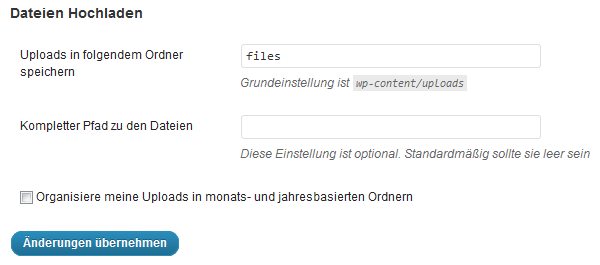



Hallo Daniel,
vielen Dank für den Tipp, hat mir sehr geholfen!
Deine Bemerkung:“Bei einem Update von einer älteren Version auf 3.5 wird ein ggf. bereits zuvor eingerichtetes eigenes Medien-Verzeichnis beibehalten. Man muss hier also keine Angst haben, dass irgend etwas nicht mehr funktioniert …“ stimmte für mich leider nicht. Ich konnte plötzlich keine Medien mehr hochladen :-|
Naja, vielleicht lag der Fehler sonstwo. Aber erst nachdem ich die wp-config geändert UND den noch bestehenden Pfad-Eintrag aus Medien entfernt hatte, lief alles wieder wie sonst.
Viele Grüße – Lothar
Wahnsinn, über die Vierschachtelung denke ich zum ersten Mal nach. Hättest Du nicht Lust mal eine ganze wp-config.php Übersetzung zu machen? Ich lerne hier bereits mehr als auf diversen WP-Blogs. Danke!
Hi Daniel,
danke für die Tipps. Nur habe ich bei meiner frischen WordPress-Installation (Version 3.5.2) keinen Ordner /uploads innerhalb von wp-content gefunden.
Gibt es da eine neue Struktur?
Danke & Gruß
Martin
Problem gelöst :-))
Der Ordner /uploads erscheint erst nachdem eine erste Datei hochgeladen wurde.
Gruß
Martin
Hast’s dir ja schon selbst korrekt beantwortet. Falls der Webserver-User die erforderlichen Schreibrechte unterhalb von /wp-content hat, dann wird standardmäßig /uploads angelegt.
Hi Daniel,
weiß du eine Möglichkeit eine pdf in der jeweiligen Unterseite abzulegen? Also www.domain.de/themaderseite/dazugehörige.pdf?
Das suche ich grad verzweifelt und keiner weiß wie es geht aber ich meine es schon öfter gesehen zu haben…
Liebe Grüße,
Felix
Ein gut erklärter Artikel. Eine weitere Methode wird übrigens nirgends im Netz erwähnt: Ich habe heraus gefunden, dass der verschwundene Einstellungsdialog im Backend wieder erscheint, wenn man das Uploadverzeichnis direkt in die Konfigurationstabelle der WP-Datenbank schreibt.
Danke für diesen wunderbaren Artikel. Ich finde WordPresse sollte bei der Organisation von Bildern und Ordnern mehr Einstellungen in der Mediathek anbieten. Diese Verschachtelung in Jahr Monat etc. finde ich auch nicht besonders gut. Lieber wäre mir eine freie Wahl nach Themen. Danke gruss aus Lippetal. Artur Nietsch
Vielen Dank für diesen Tipp. Es hat mich seit der Einführung geärgert das man diesen „upload“ Ordner nicht mehr ändern kann. Vielen Dank dafür.
Wie schon einige Kommentatoren geschrieben haben finde ich auch das es mehr Einstellungsmöglichkeiten in der Mediathek geben sollte. Auf der anderen Seite sollte es aber auch für Anfänger übersichtlich bleiben. Vielleicht wäre es eine Option das man im Admin Bereich zwischen Anfänger und Profi wählen könnte um eventuell mehr oder eben weniger Einstellmöglichkeiten zu haben.
Grüße Peter
Hi !
In meiner aktuellen Version 4.4.1 finde ich in der wp-config.php diesen abschnitt leider nicht mehr …. offensichtlich alles umgezogen ….. hat jemand nen plan ob und wenn ja wo man das noch ändern kann !?
Danke im voraus
mike
Einfach in der wp-config.php, wie im Artikel beschrieben, den Medien-Ordner definieren/ hinzufügen der Zeile: z.B: define(‚UPLOADS‘, ‚bilder‘ );